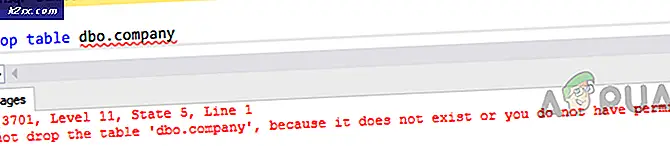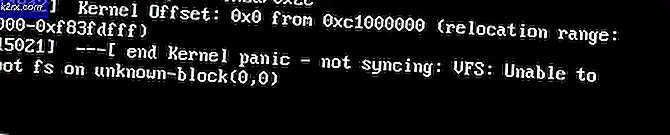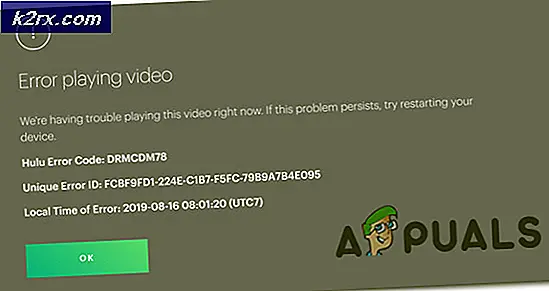Wie man Multimedia CD's unter Windows 10 spielt
Windows 10 machte viele neue Enthüllungen und Microsoft führte ein völlig neues Betriebssystem ein. Mit so vielen aufregenden Funktionen, die nicht da waren, und der Reinkarnation des Startmenüs wurde es für alle Windows-Benutzer sehr angenehm. Wir haben gehört, dass Benutzer sich über das Fehlen von Windows Media Player in Windows 10 beschweren und es ist nicht verschwunden und es ist ziemlich genau dort mit einer neuen Jukebox-Anwendung mit dem Namen Groove Music zusammen mit Filmen und TV zum Abspielen von Videos.
Haben Sie einige gute alte Multimedia-CDs aus der Vergangenheit und möchten diese auf Ihrem neu aktualisierten Windows 10-Computer abspielen? Können Sie die Anwendungen zum Ausführen des Mediums von Ihrer CD nicht finden? Nun, wir haben dich bedeckt. Ein vollständiger Leitfaden folgt:
Wenn Sie den Windows Media Player starten wollen, dann ist es eigentlich ziemlich einfach. Rufen Sie das Run-Fenster durch Drücken der Windows-Taste + der R-Taste auf.
Geben Sie wmplayer.exe jetzt ohne die Anführungszeichen in dem Textfeld ein, das verfügbar ist.
Drücken Sie die Eingabetaste, um das Windows Media Player-Fenster zu öffnen.
PRO TIPP: Wenn das Problem bei Ihrem Computer oder Laptop / Notebook auftritt, sollten Sie versuchen, die Reimage Plus Software zu verwenden, die die Repositories durchsuchen und beschädigte und fehlende Dateien ersetzen kann. Dies funktioniert in den meisten Fällen, in denen das Problem aufgrund einer Systembeschädigung auftritt. Sie können Reimage Plus herunterladen, indem Sie hier klickenWenn Sie die neu hinzugefügte Groove-Anwendung auschecken möchten, starten Sie das Startmenü durch Drücken der Windows-Taste .
Schreibe jetzt Groove in die Suchleiste und du bekommst einen Vorschlag für Groove Music. Klicken Sie darauf und das Anwendungsfenster sollte erscheinen.
Wenn Sie einige Videos abspielen möchten, können Sie die coole Movies & TV- Anwendung aufrufen, indem Sie Movies in der Startmenü-Suche eingeben und auf das Ergebnis klicken, wenn Sie den Vorschlag Movies and TV erhalten.
Alle Anwendungen sind ziemlich benutzerfreundlich und wenn Sie dachten, dass Sie möglicherweise nicht in der Lage sind, Multimedia von Ihren zuvor gebrannten CDs auf Ihrem neuen Windows auszuführen, dachten Sie falsch!
PRO TIPP: Wenn das Problem bei Ihrem Computer oder Laptop / Notebook auftritt, sollten Sie versuchen, die Reimage Plus Software zu verwenden, die die Repositories durchsuchen und beschädigte und fehlende Dateien ersetzen kann. Dies funktioniert in den meisten Fällen, in denen das Problem aufgrund einer Systembeschädigung auftritt. Sie können Reimage Plus herunterladen, indem Sie hier klicken